鸿蒙应用开发从入门到实战(三):创建鸿蒙应用

大家好,我是潘 Sir,持续分享 IT 技术,帮你少走弯路。《鸿蒙应用开发从入门到项目实战》系列文章持续更新中,欢迎关注!
一、创建 HarmonyOS 项目
说明:不同版本的DevEco Studio界面有所不同,创建项目步骤基本相同
开发鸿蒙应用,需要先创建一个项目,双击上一小节安装的 DevEcoStudio 图标,打开项目创建界面:
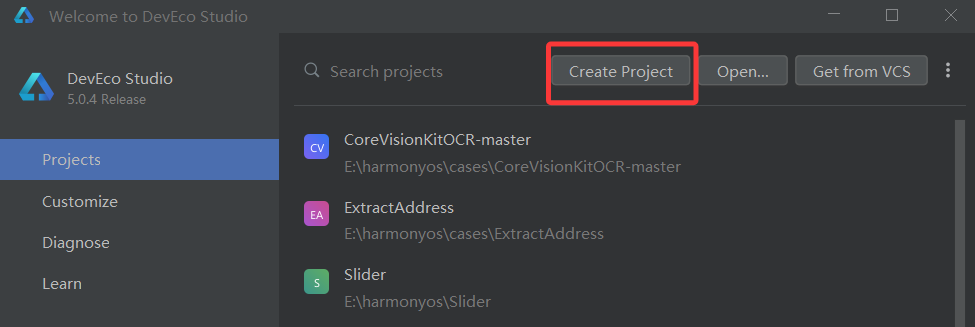
进入创建应用页面,选择应用模板中的Empty Ability模板:
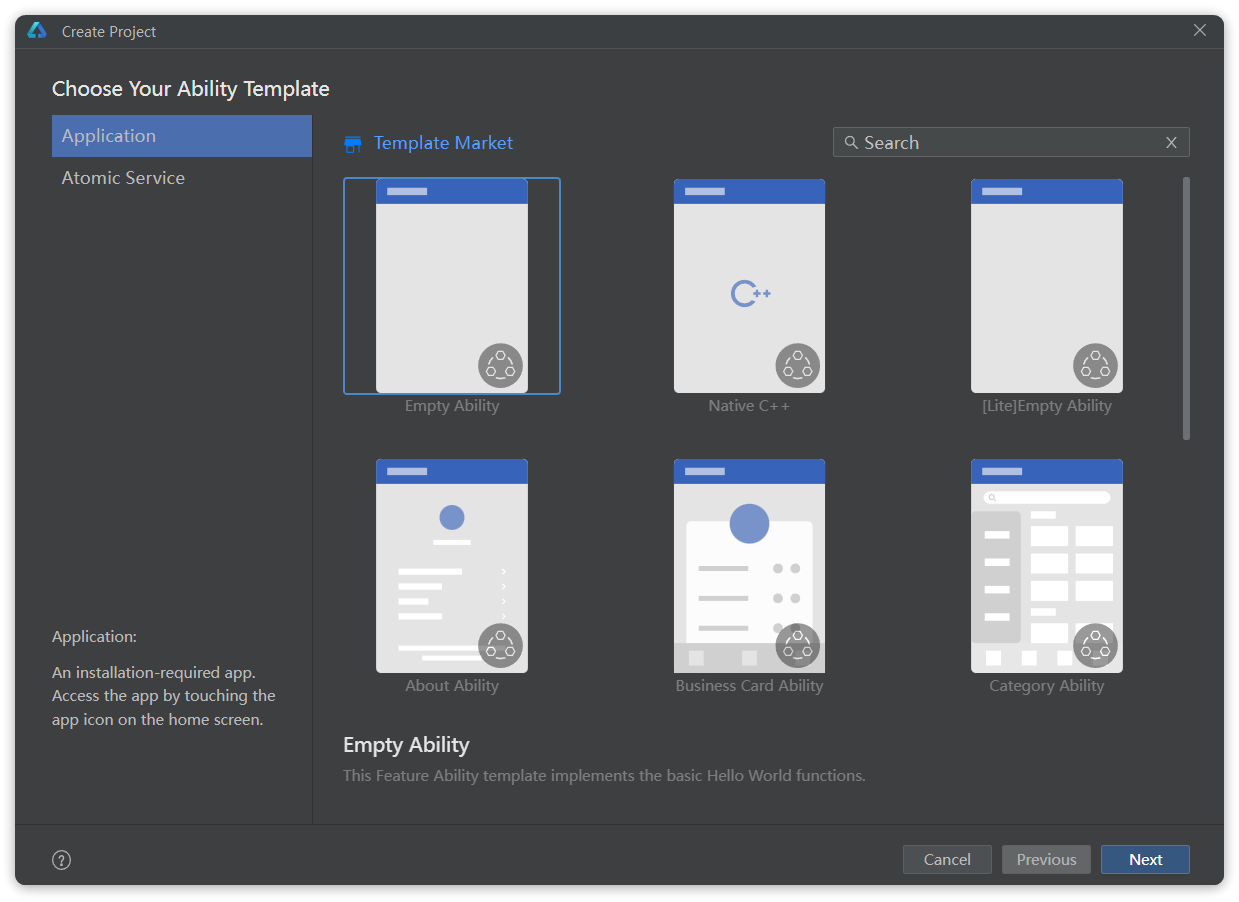
填写项目信息,其中 Project name、Bundle name、Save location 都可以自定义:
Project name:项目名称
Bundle name:包名,通常为公司域名倒置
Save location:项目目录
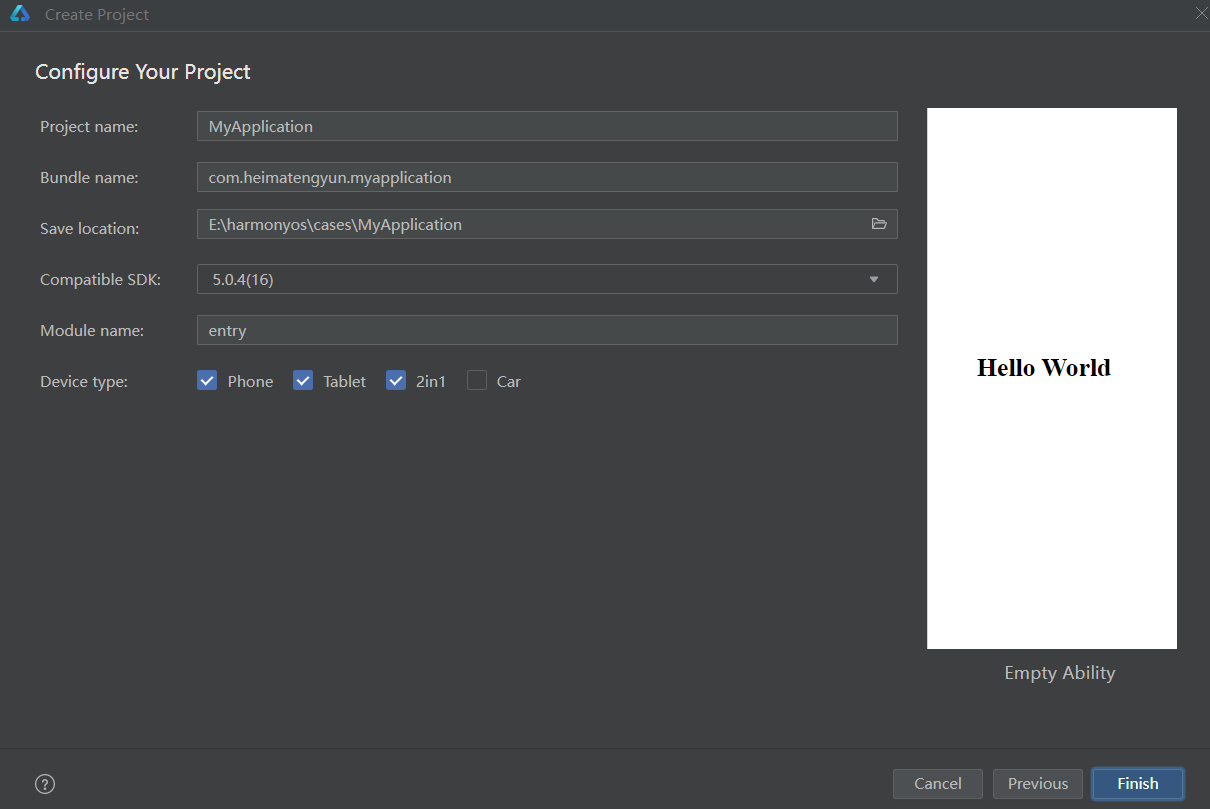
点击 Finish 完成创建。
项目创建完成后,主界面功能区如图
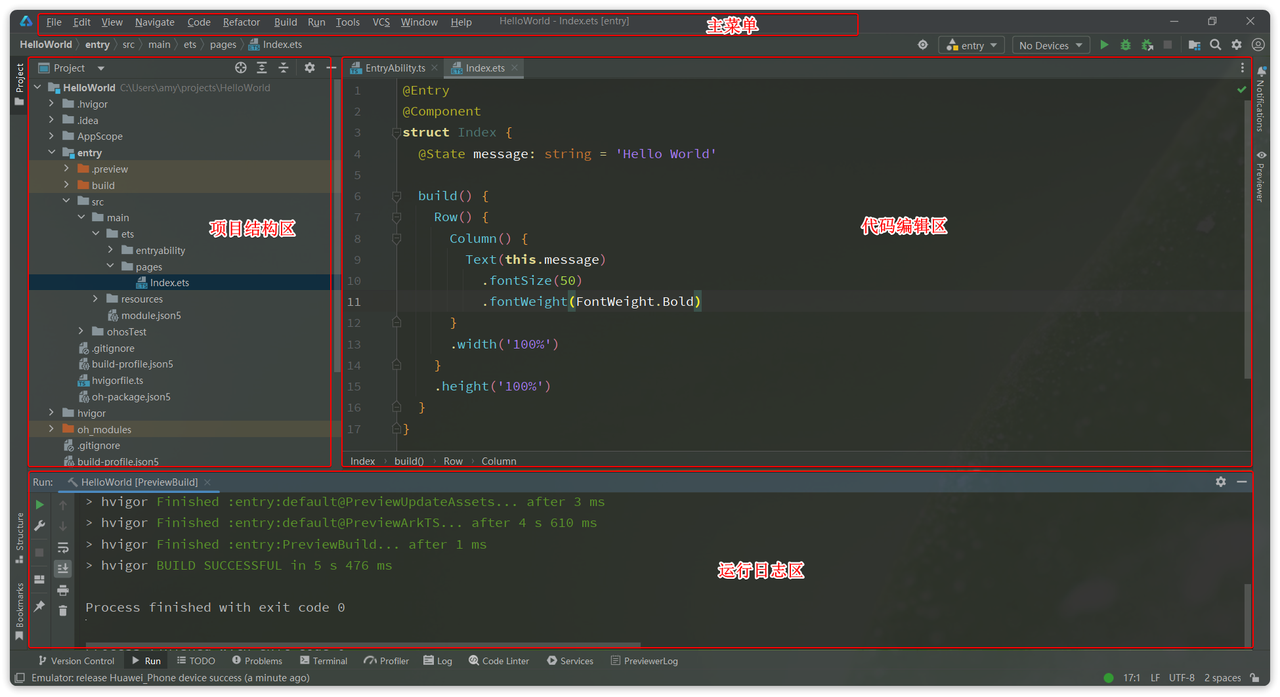
二、HarmonyOS 项目目录结构分析
项目结构相对复杂,先简单了解即可,随之后序学习的深入再逐步为大家介绍
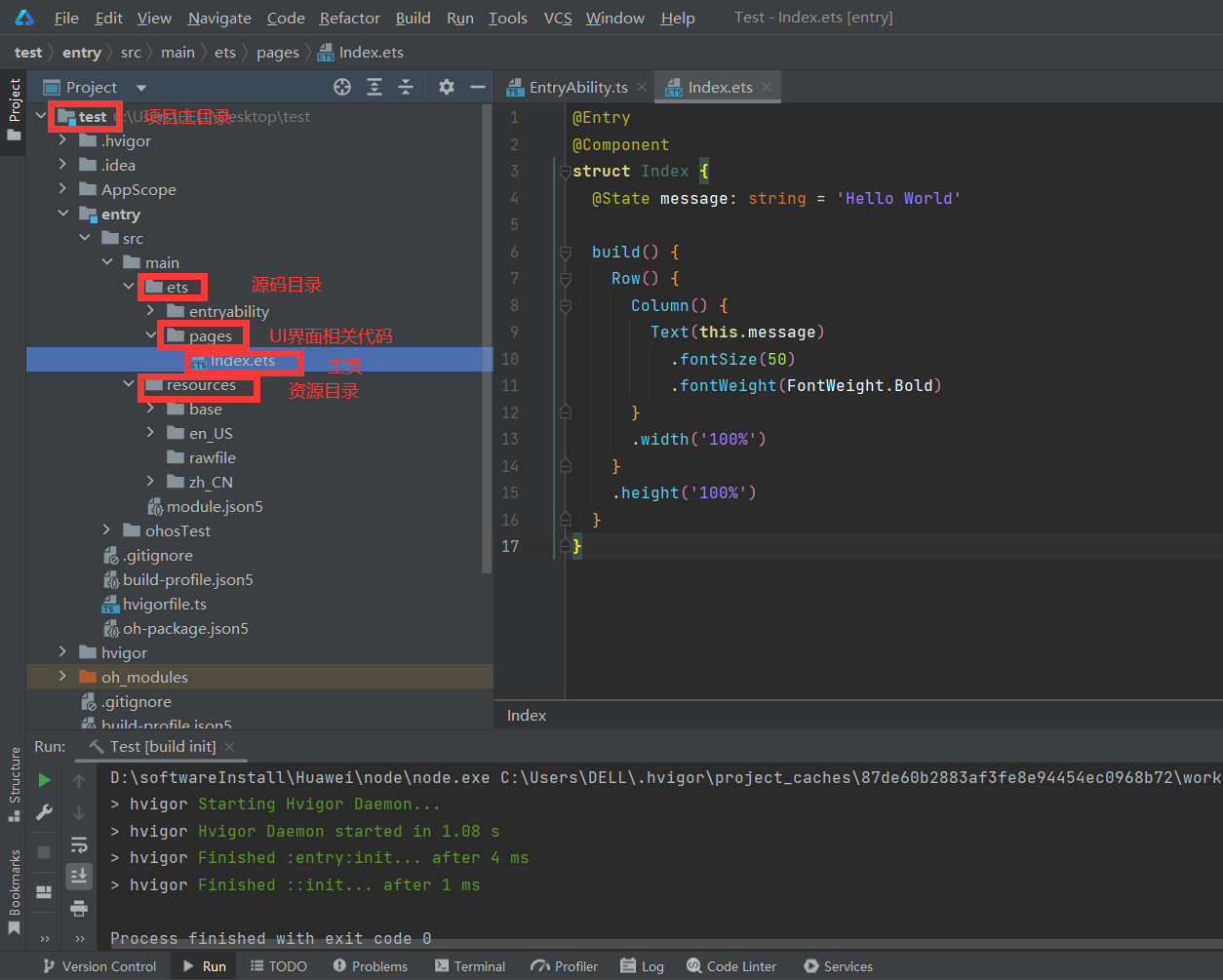
各重要文件说明
复制代码
三、HarmonyOS 项目运行方式
DevEco Studio 提供了多种方式用于运行项目,包括预览、模拟器和真机运行。
1、预览项目
Previewer预览用于查看应用的 UI 界面效果,方便随时调整界面 UI 布局。只需打开需要预览的页面文件,例如下图中的Index.ets,然后点击 IDE 右侧的Perviewer即可看到预览效果。
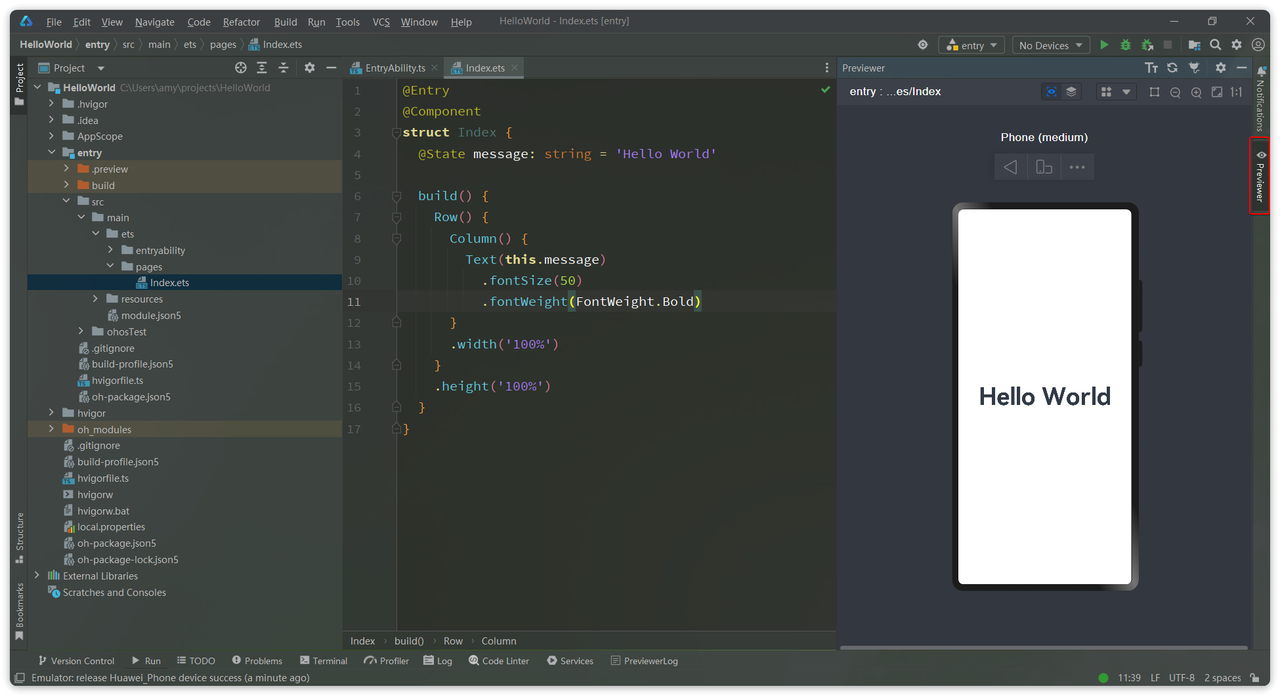
2、模拟器运行
我们也可以利用设备模拟器来查看更真实的效果。首次使用需要先安装配置模拟器。
首先,选择主菜单中的 Tools,找到其中的 Device Manager,即设备管理:
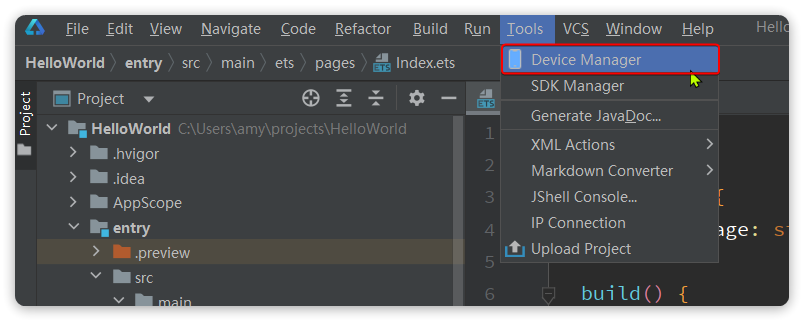
设备可以是远端设备,也可以是本地设备,我们以本地设备为例。
默认本地没有任何设备,选择 install 来安装一个:
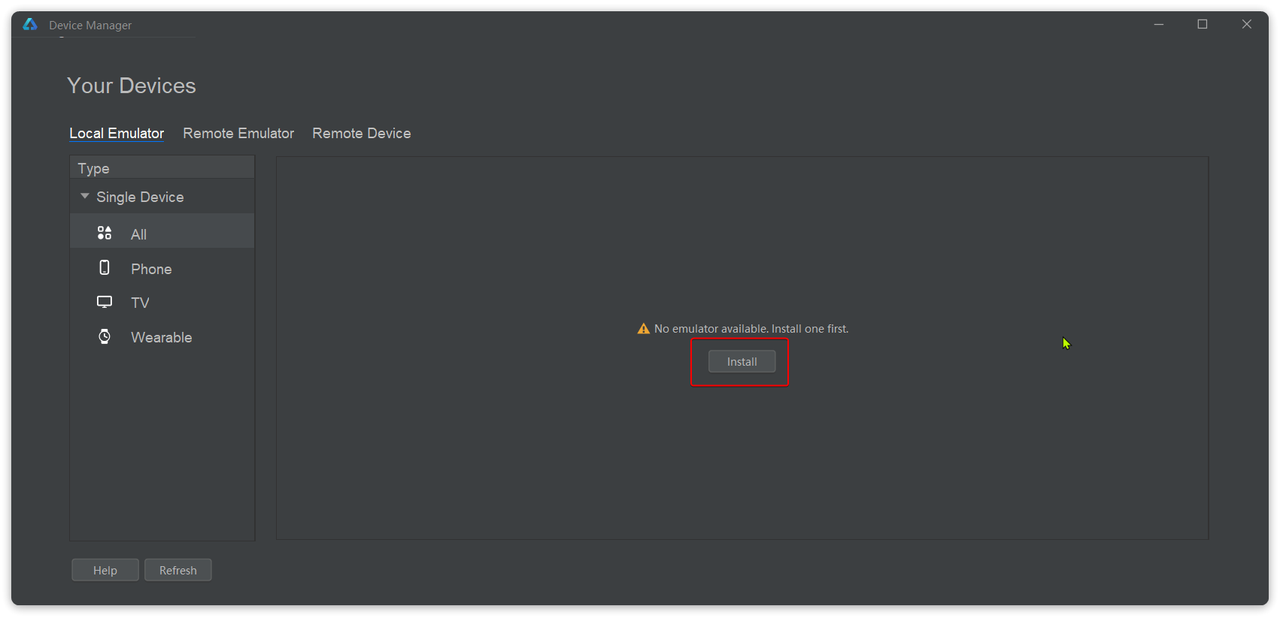
首次点击时,会弹出一个窗口,下载必要的 SDK 依赖:
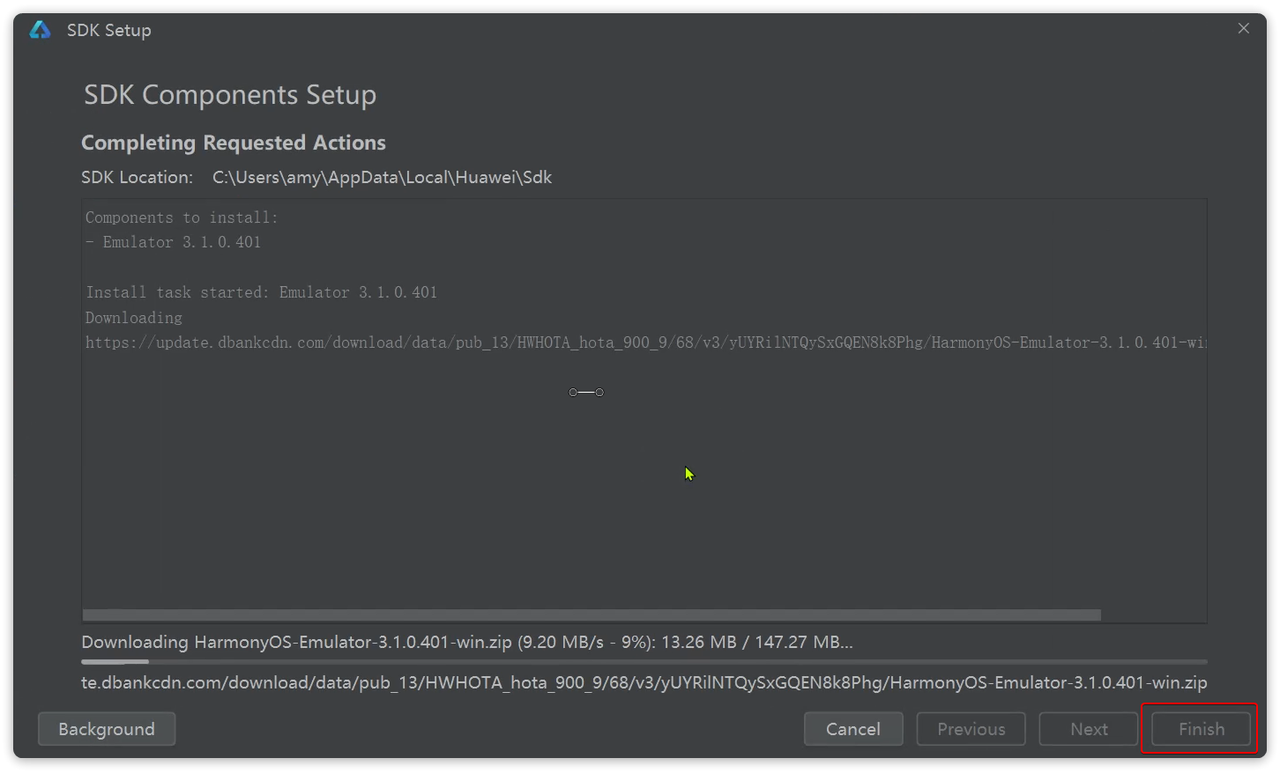
等待一段时间的下载之后,选择 Finish。
进入创建模拟器页面,选择 New Emulator:
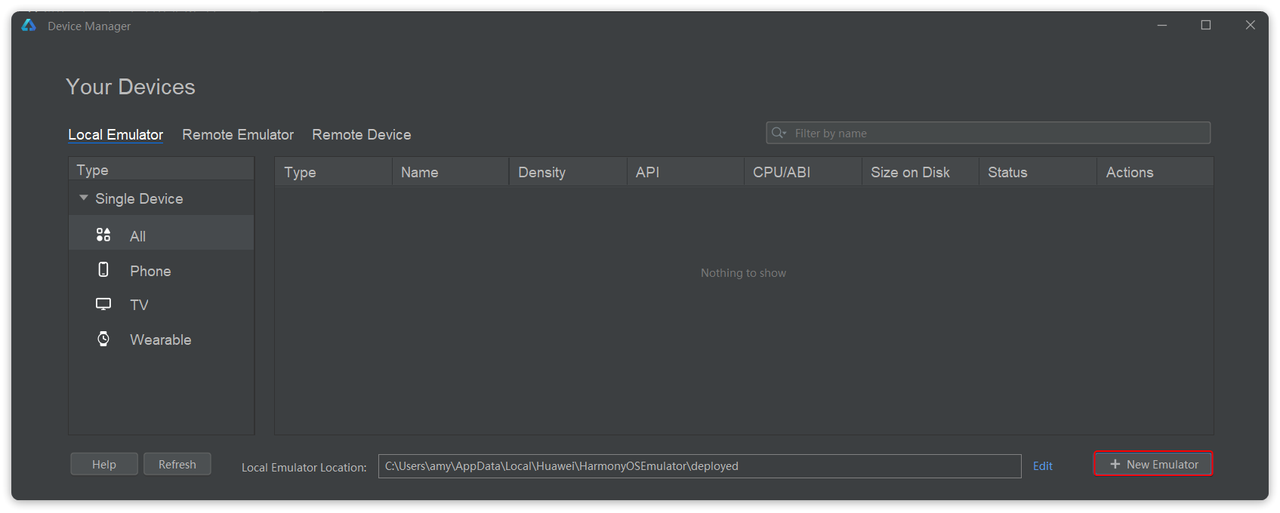
添加手机模拟器:
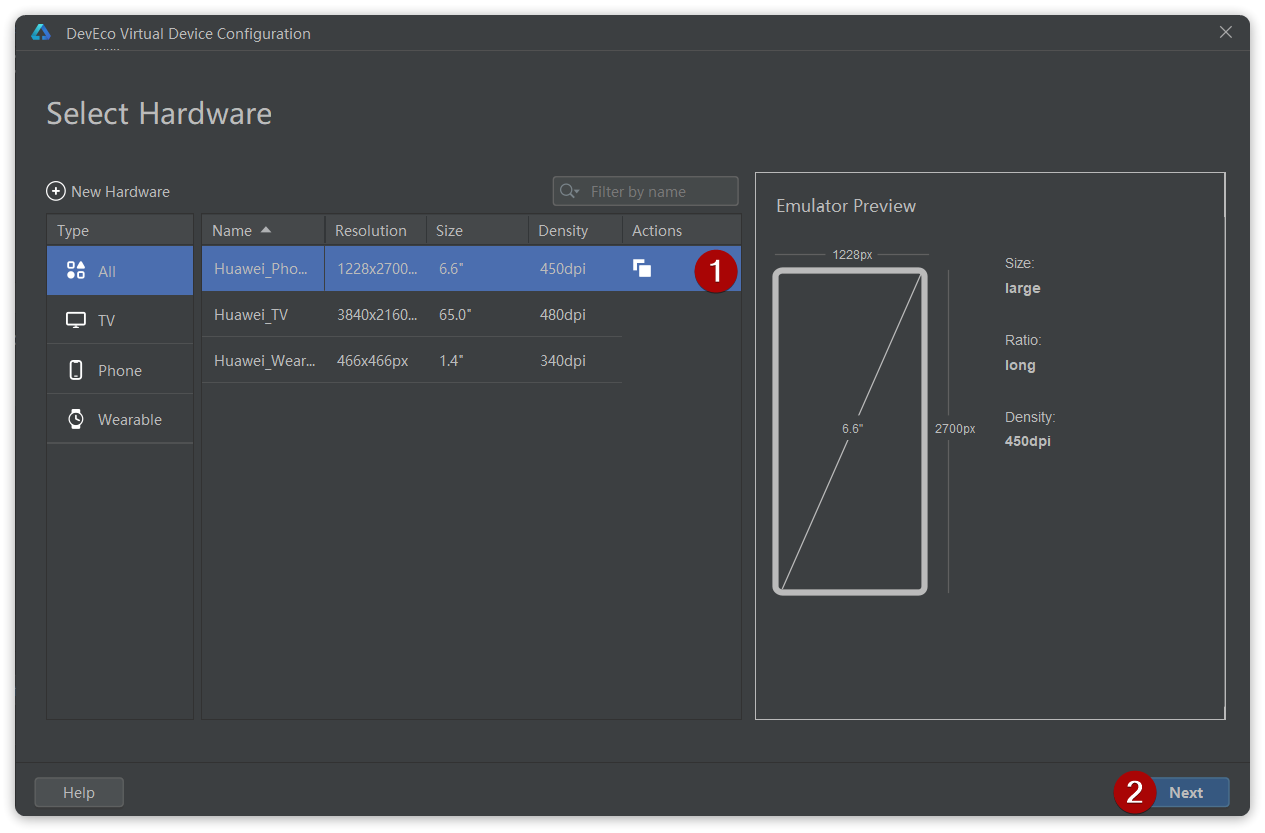
选择对应的版本,首次进入此页面,需要下载手机设备需要的系统,需要耐心等待:
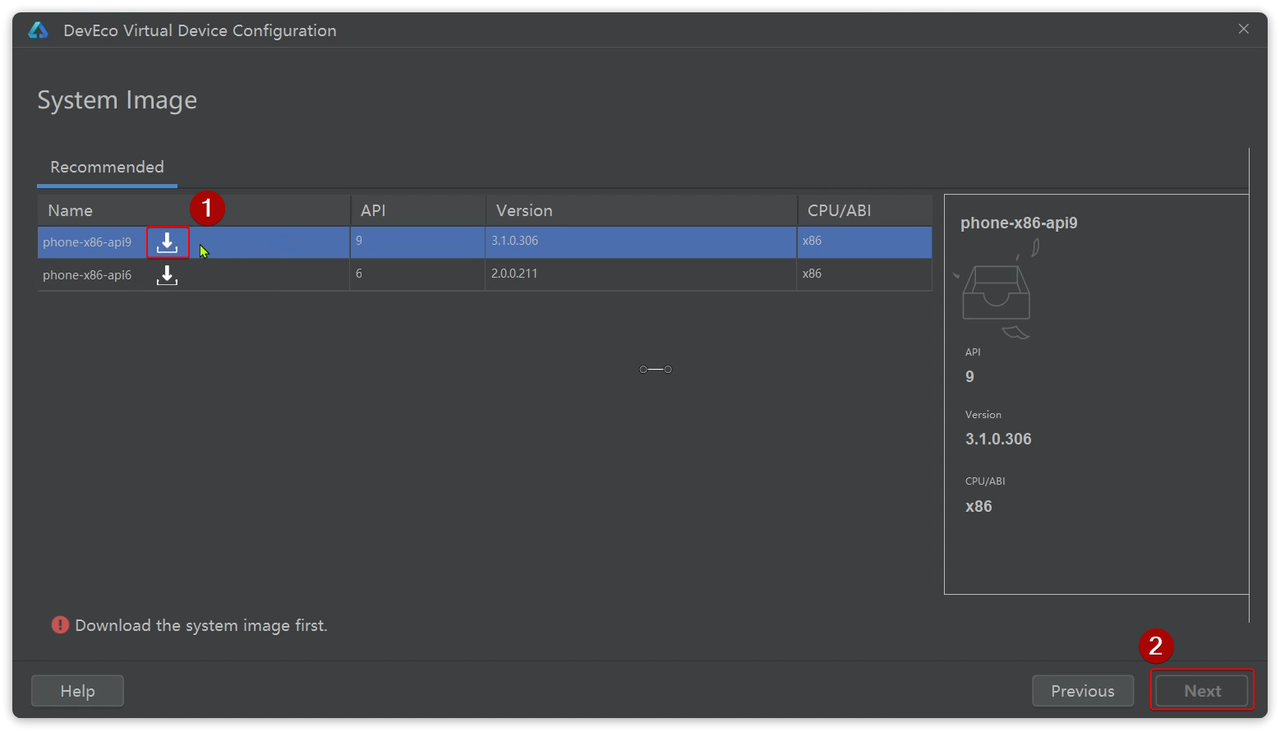
下载完成后,才可以选中,然后点击 Next,进入下一步:
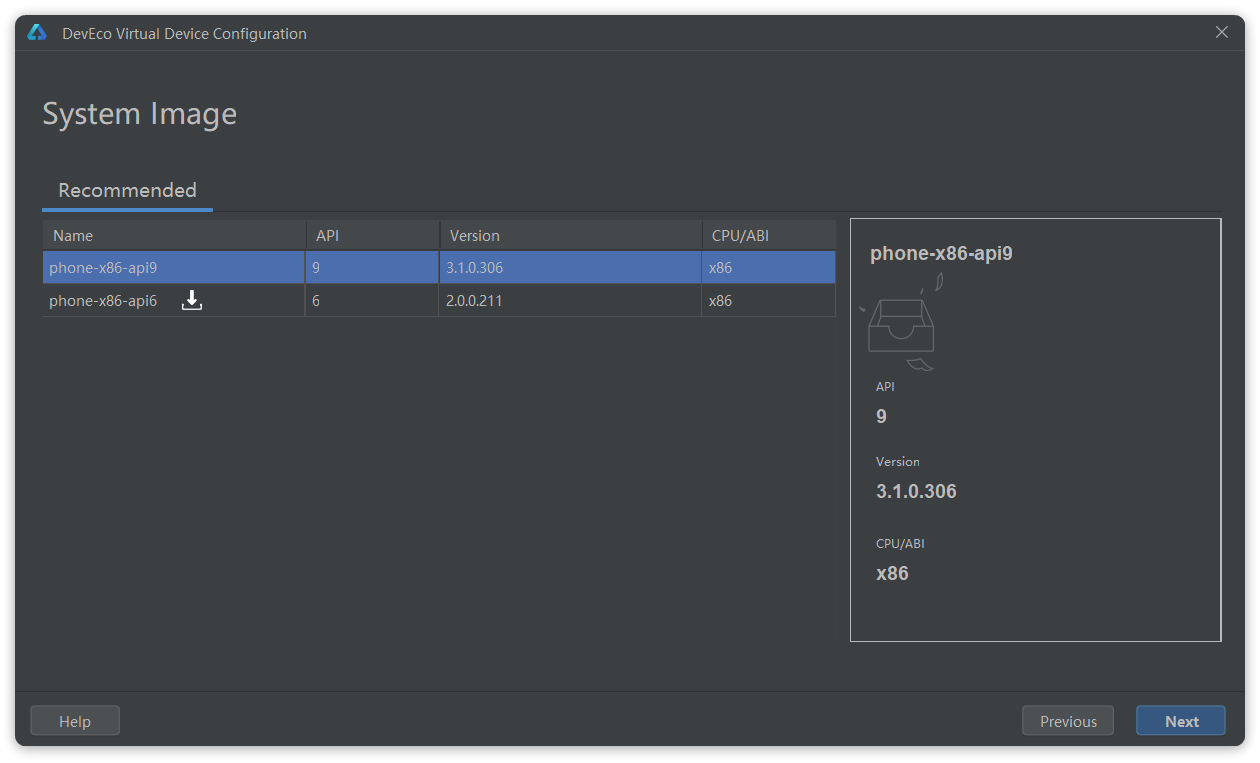
点击 finish
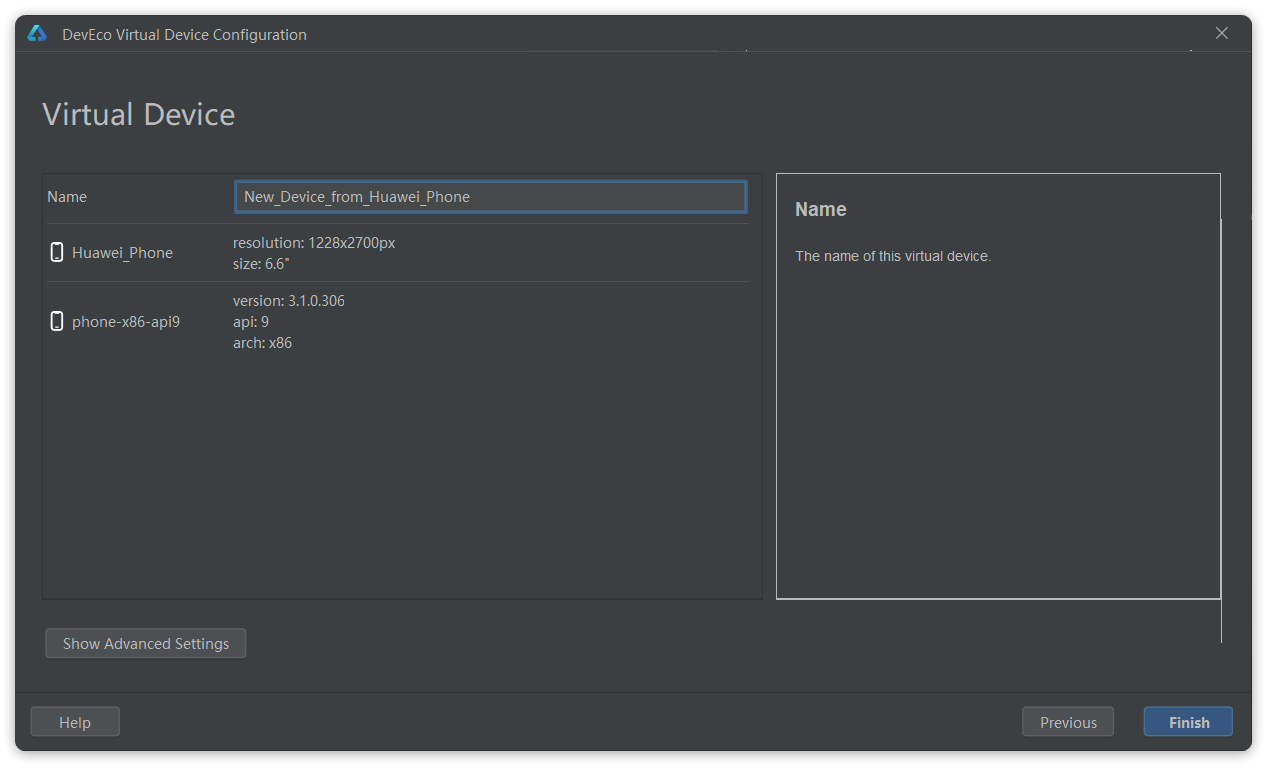
创建完成后,在设备列表中会出现一个本地设备,点击后面的运行按钮即可启动设备模拟器:
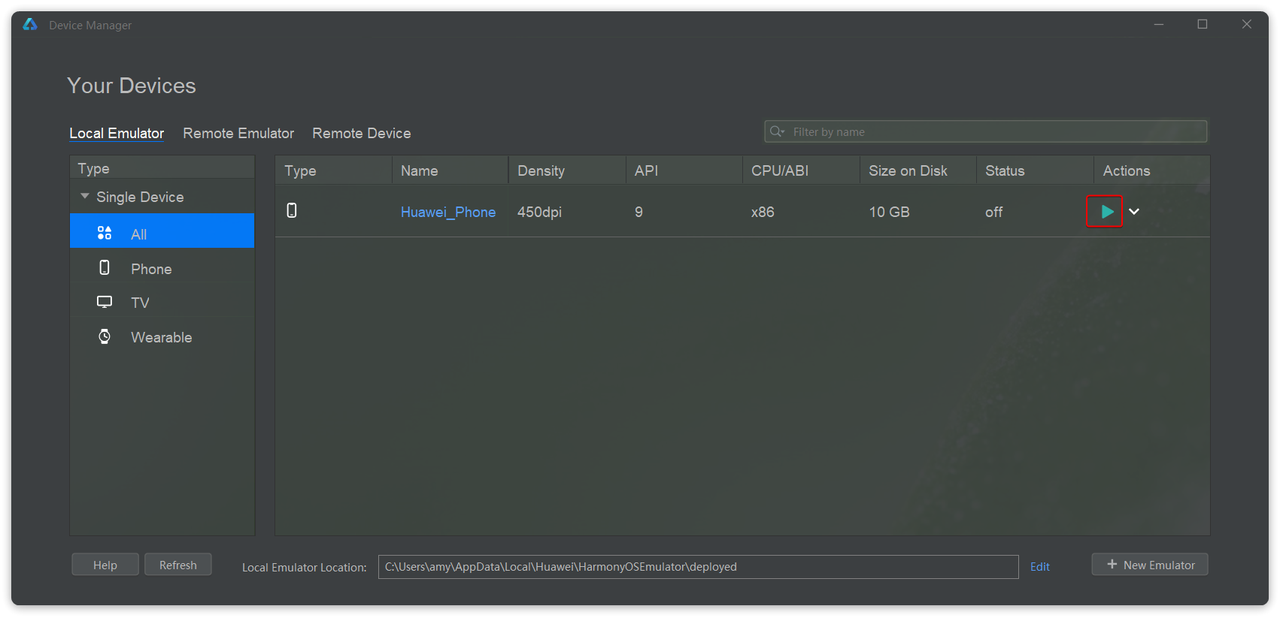
启动后如图:
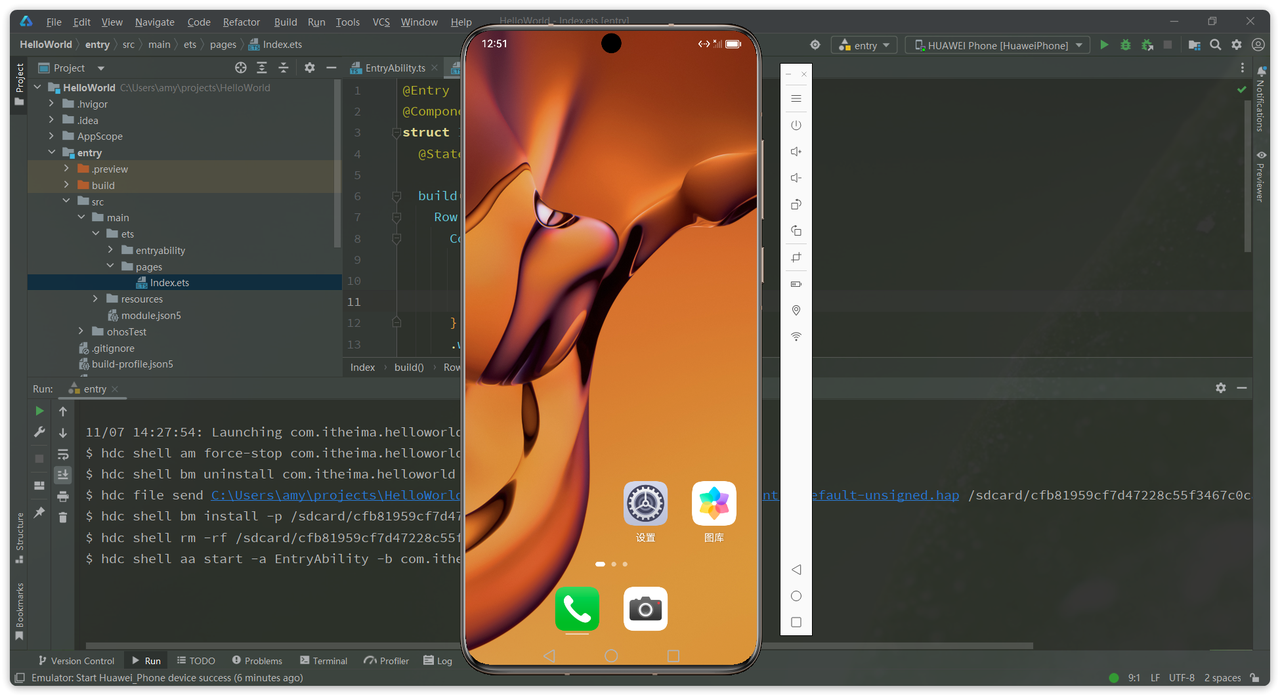
然后,在应用启动位置选择刚刚添加的模拟器:
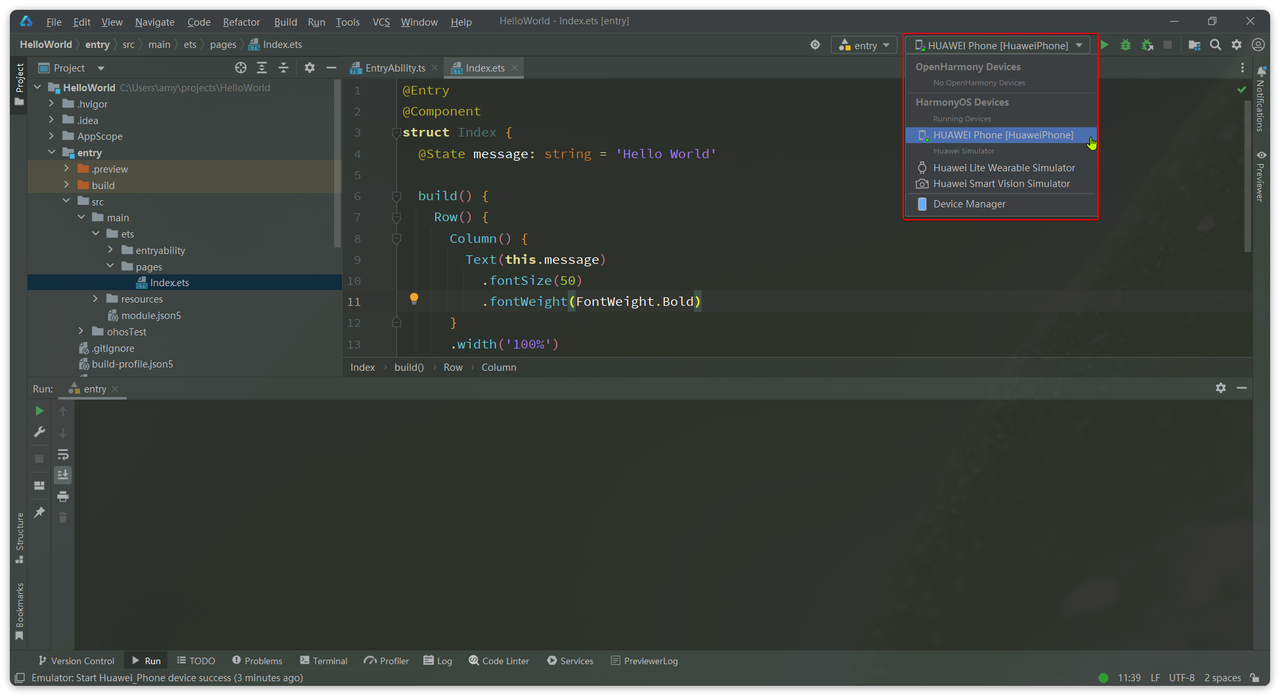
点击启动,可以将应用部署到模拟器:
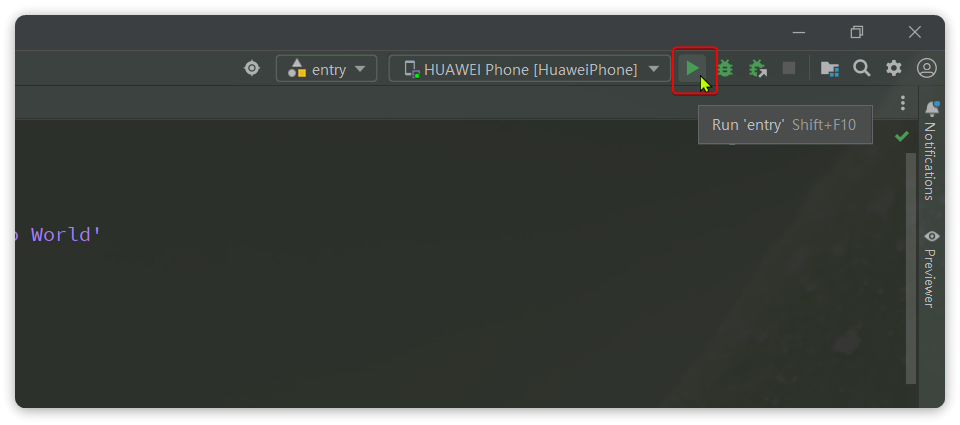
这样就可以在模拟器上看到项目运行效果,效果与预览类似:
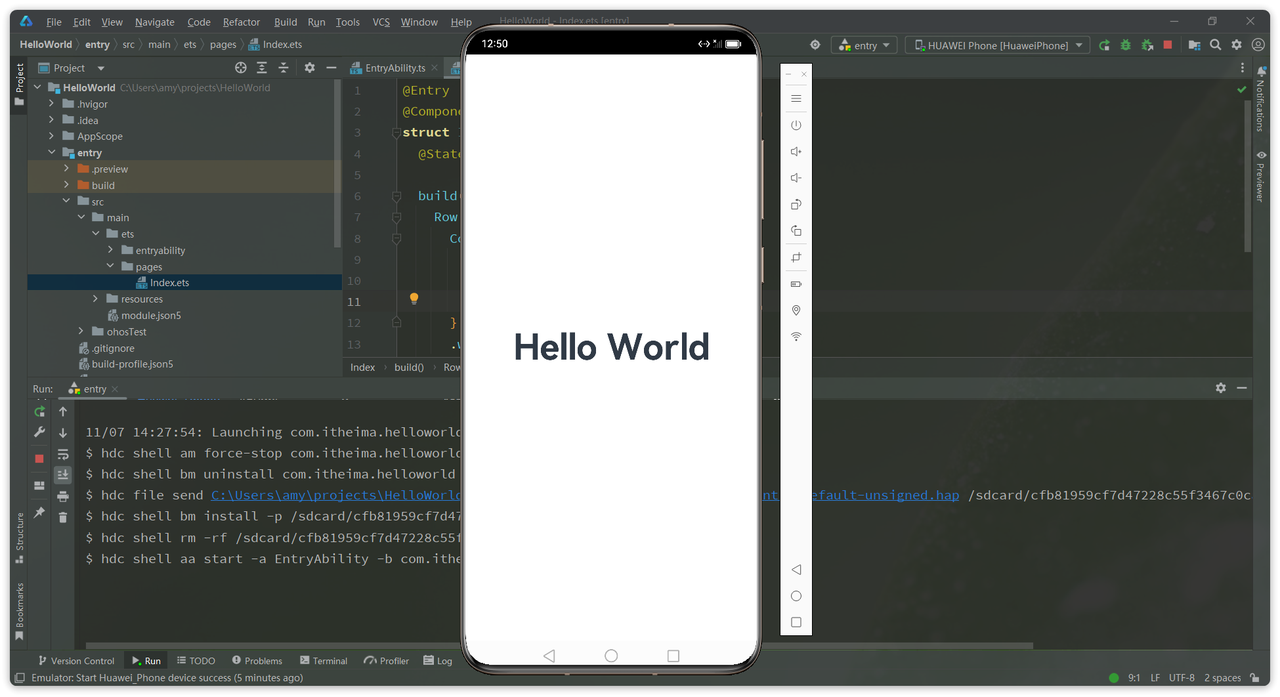
3、真机运行
使用模拟器运行应用时,会占用电脑较多的资源,并且有些功能无法进行测试。当模拟器不满足要求时,可选择真机运行。真机运行的步骤如下
(1)准备一台装有Harmony OS系统的手机,系统版本最好为4.0.0及以上,系统版本可在设置/关于手机中查看
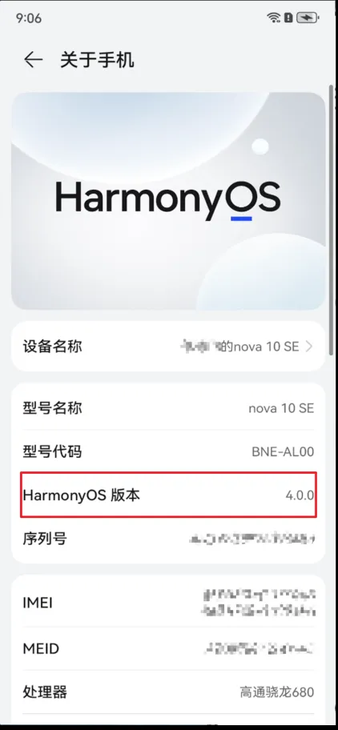
(2)打开手机的开发者模式。在设置/关于手机中,连续多次点击系统版本号,直至出现**您正处在开发者模式!**的提示信息
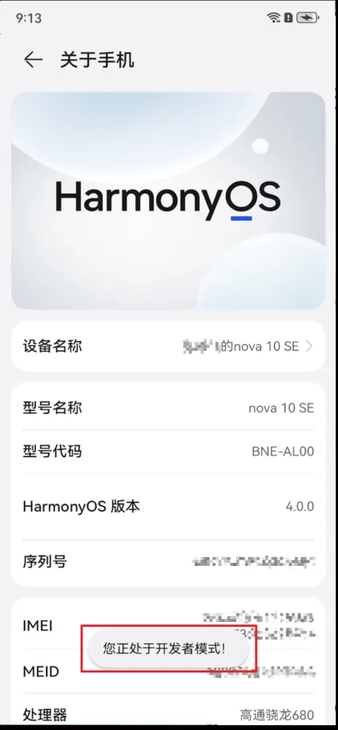
(3)开启 USB 调试。在系统与更新/开发人员选项中,打开 USB 调试开关
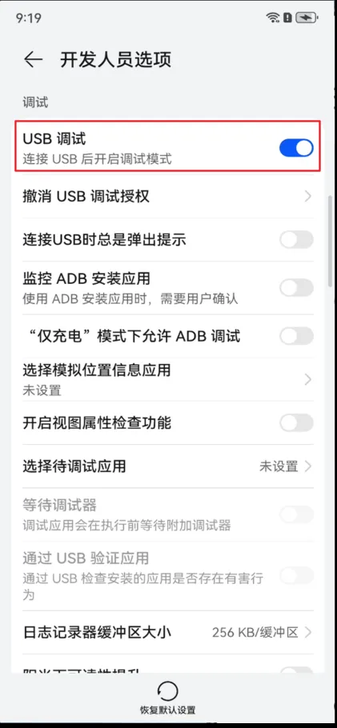
(4)使用 USB 数据线将手机和电脑相连,手机会弹框提示选择 USB 连接方式,需要选择传输文件。
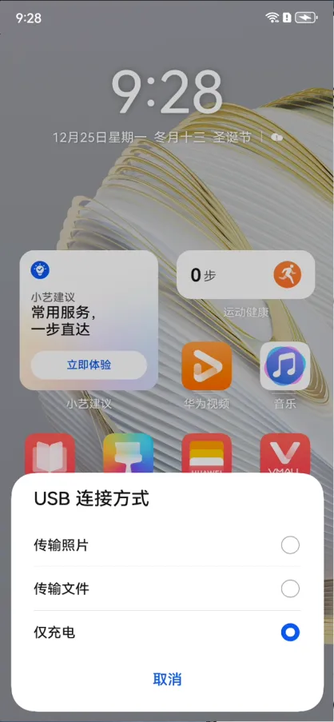
(4)之后会弹窗询问是否允许 USB 调试?,可勾选始终允许使用这台计算机进行调试,然后点击确定
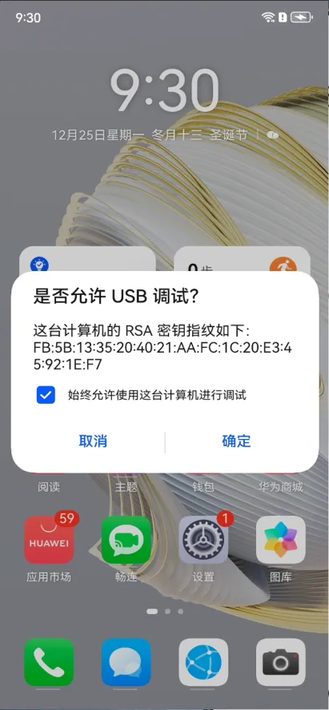
(5)回到 IDE,在右上角的设备列表中选择连接的手机(默认已选中)
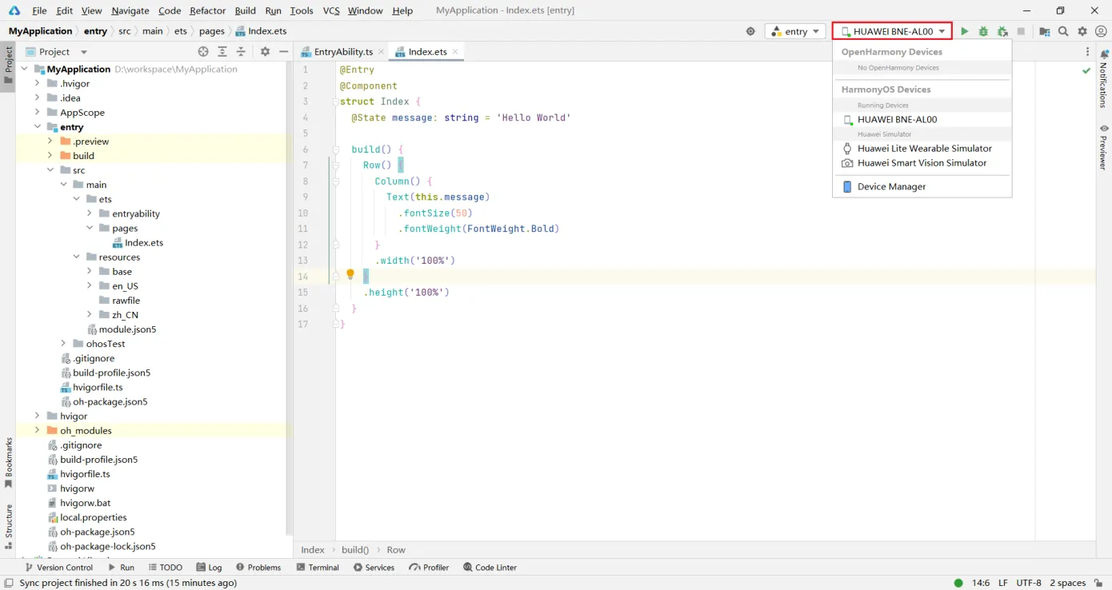
(6)最后点击运行按钮,即可将项目运行到真机中。首次运行会提示缺少签名信息,点击Open signing configs进行配置即可。
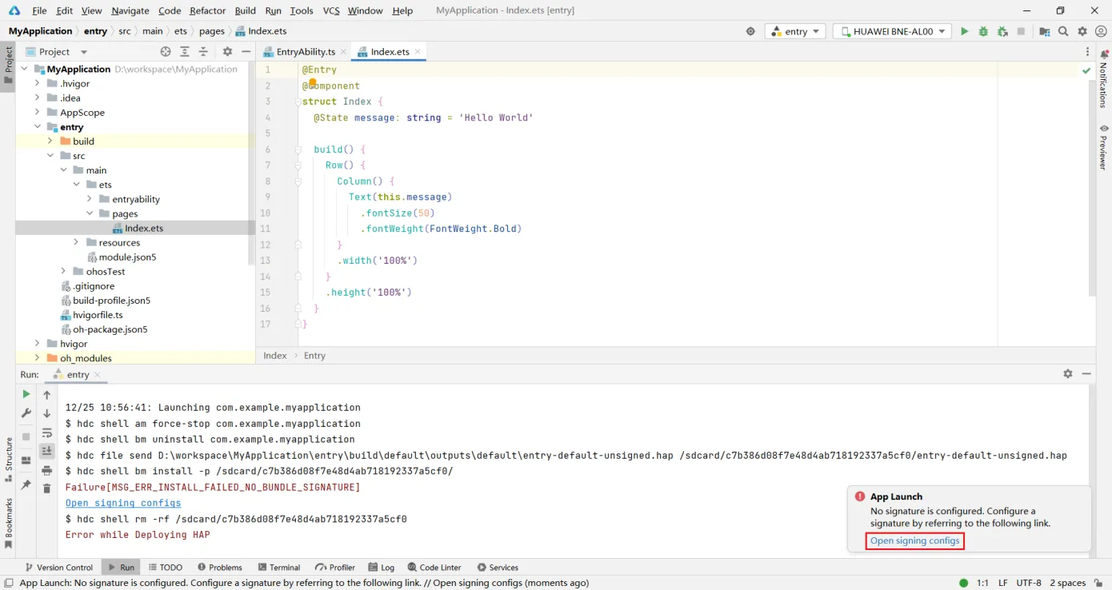
(6)生成签名信息需要先登陆华为开发者账号,点击Sign In
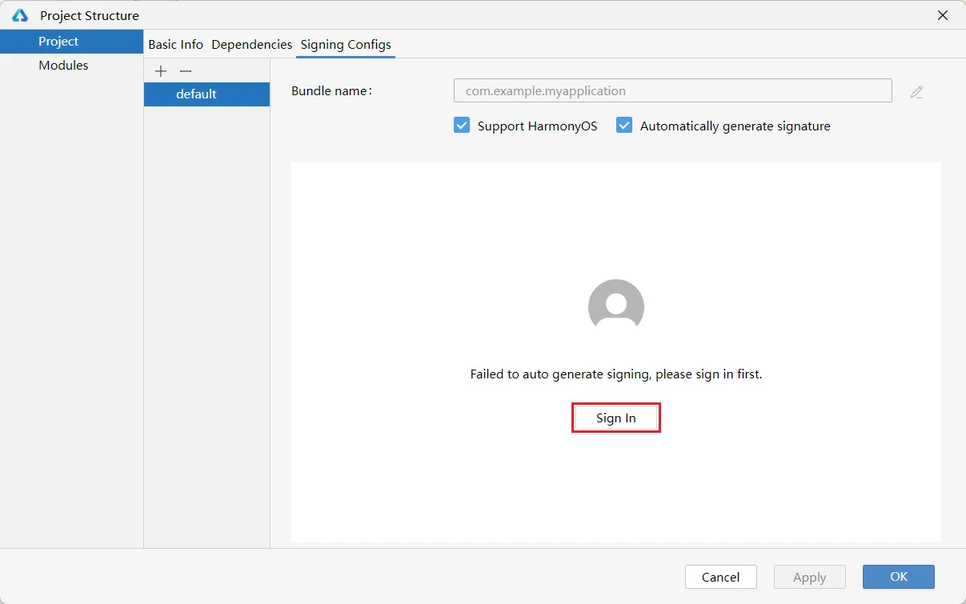
(7)浏览器会自动跳转到登录页面,按照要求完成注册、登录即可
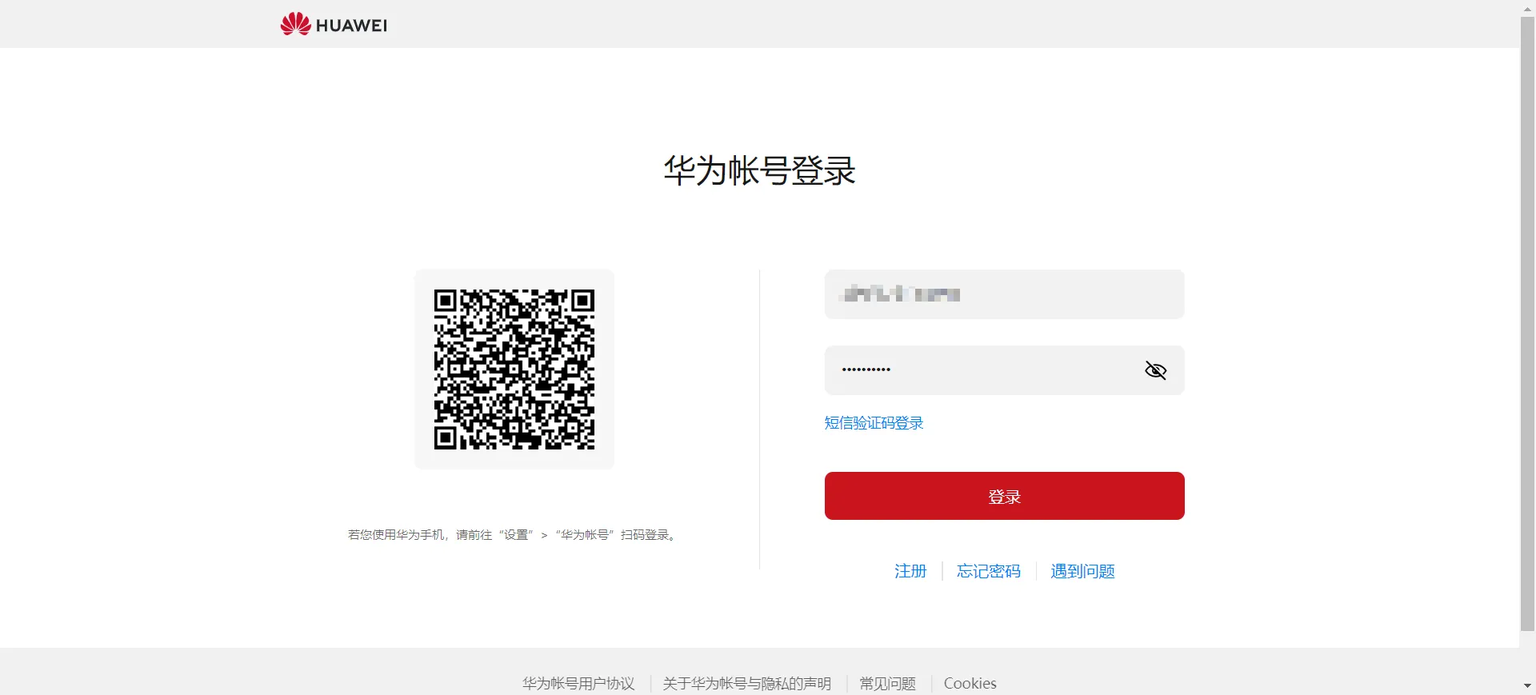
(8)登录成功后,回到 IDE,再次点击运行按钮,即可将应用运行到真机。
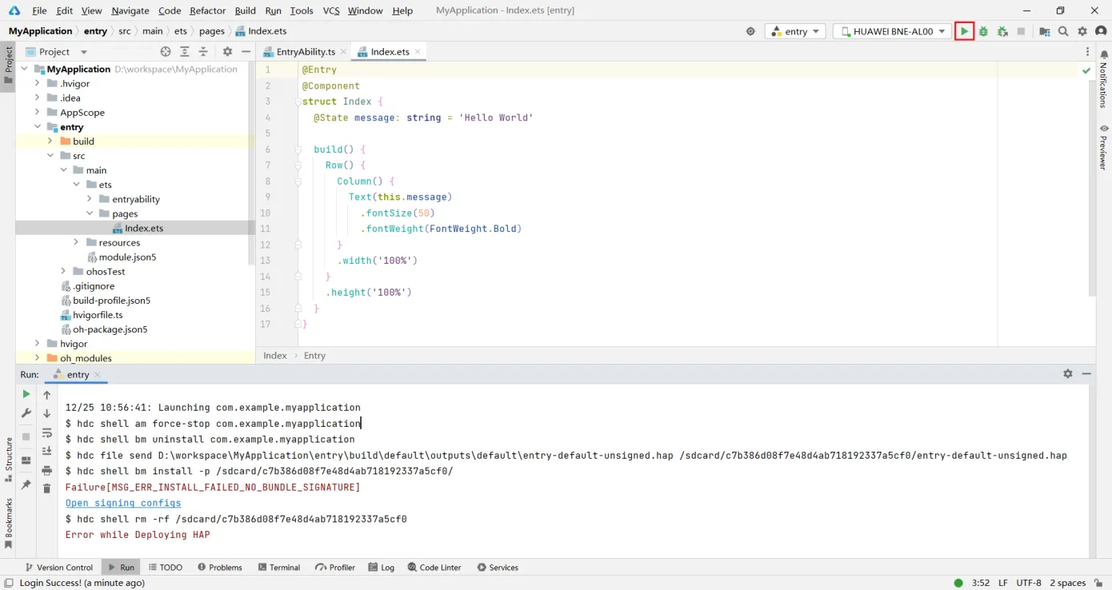
《鸿蒙应用开发从入门到项目实战》系列文章持续更新中,欢迎关注!
版权声明: 本文为 InfoQ 作者【程序员潘Sir】的原创文章。
原文链接:【http://xie.infoq.cn/article/13319c28176a159312806d736】。文章转载请联系作者。










评论